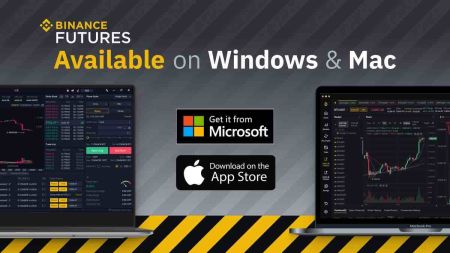如何下載和安裝筆記本電腦/PC(Windows,MacOS)的Binance應用程序
Binance Desktop應用程序提供了一個健壯且安全的環境,可直接從筆記本電腦或PC直接管理加密貨幣交易活動。本指南為在Windows和MacOS系統上下載和安裝官方Binance應用程序提供了全面的演練。
遵循以下步驟將確保您在保護您的數字資產的同時,為無縫交易體驗設置可靠的平台。
遵循以下步驟將確保您在保護您的數字資產的同時,為無縫交易體驗設置可靠的平台。
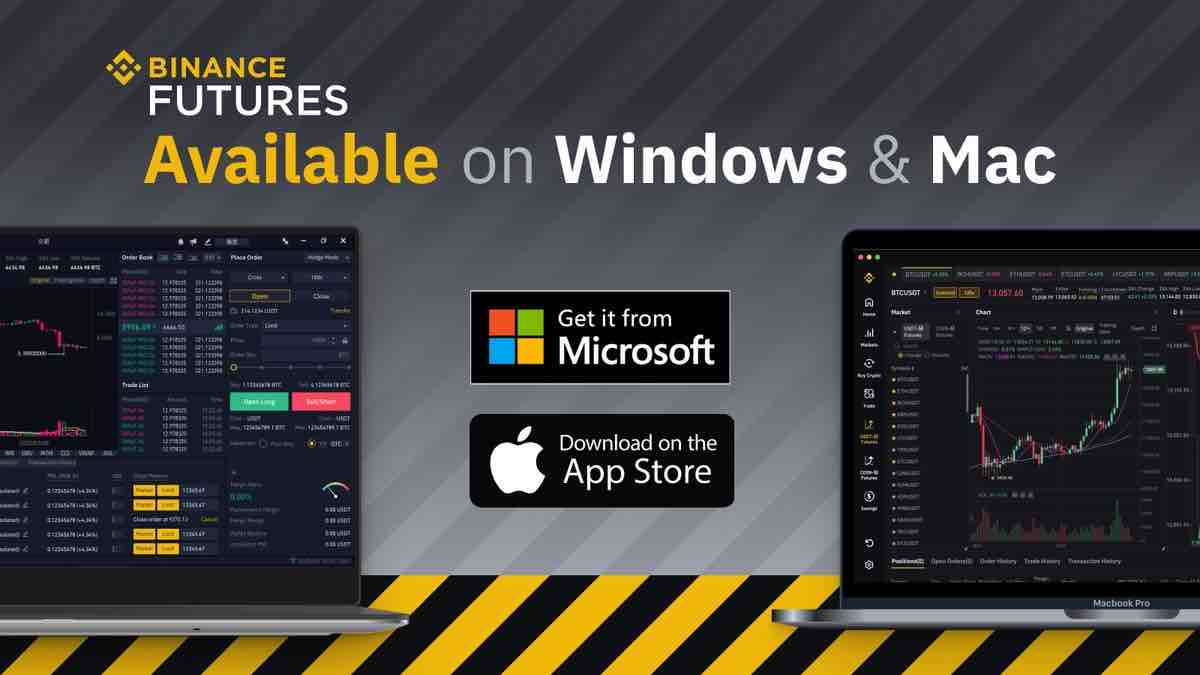
如何在 Windows 上下載和安裝幣安應用程式
該交易平台的桌面應用程式與其網路版本完全相同。因此,交易、存款和提款不會出現任何問題。
系統需求
- 作業系統:
- Windows 7、8、8.1、10
- 記憶體:
- 2 GB(建議 4 GB)
- 顯示卡:
- DirectX 9(Windows)
- 硬碟空間:
- 130 MB
在您的筆記型電腦/PC上下載官方幣安應用程式。
取得適用於Windows的幣安App
您的 Binance 安裝程式將在幾秒鐘內自動開始下載。如果沒有發生這種情況,請重新開始下載。
成功下載後,請按照以下步驟將其安裝到您的筆記型電腦/PC上:
1.將binance-setup.exe檔案儲存在您的電腦上。
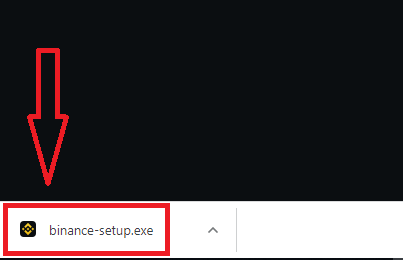
2. 點選「是」以管理員身分安裝應用程式
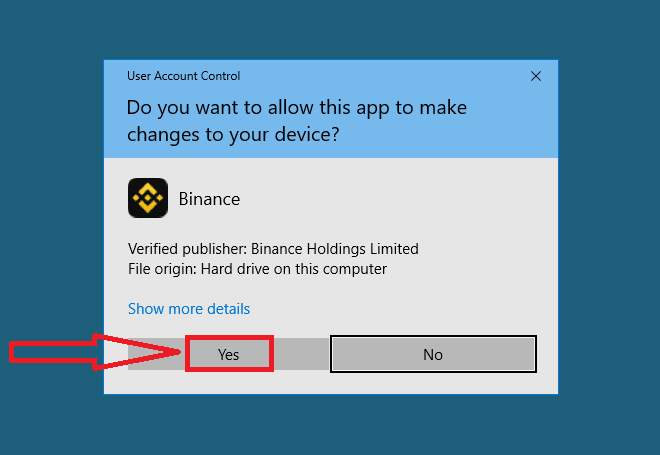
3. 選擇安裝目錄,然後點選「安裝」
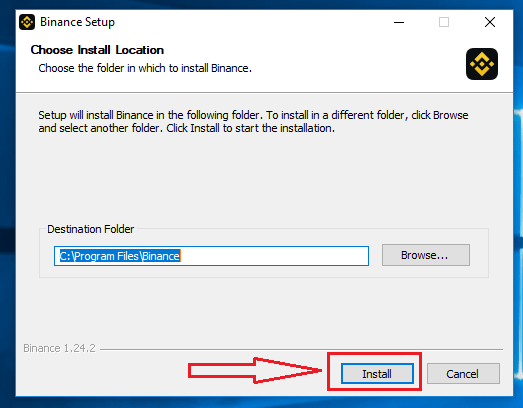
4. 等待安裝完成
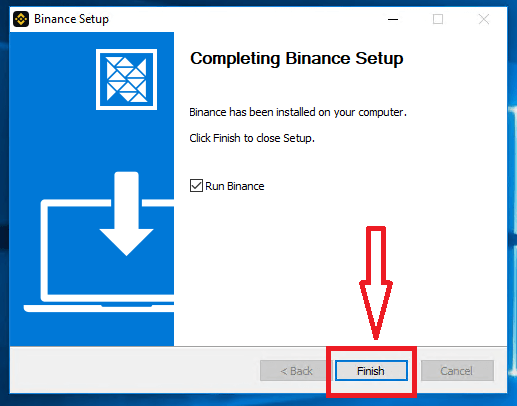
如何在 macOS 上下載和安裝幣安應用程式
該交易平台的桌面應用程式與其網路版本完全相同。因此,交易、存款和提款不會出現任何問題。
系統需求
- 作業系統:
- macOS——OS X 10.10 Yosemite
- 記憶體:
- 2 GB(建議 4 GB)
- 顯示卡:
- OpenGL 2.0 友善 (macOS)
- 硬碟空間:
- 130 MB
在您的筆記型電腦/PC上下載官方幣安應用程式。
取得適用於 macOS 的幣安 App
您的 Binance 安裝程式將在幾秒鐘內自動開始下載。如果沒有發生這種情況,請重新開始下載。
在 macOS 上安裝的步驟與在 Windows 上安裝的步驟相同。
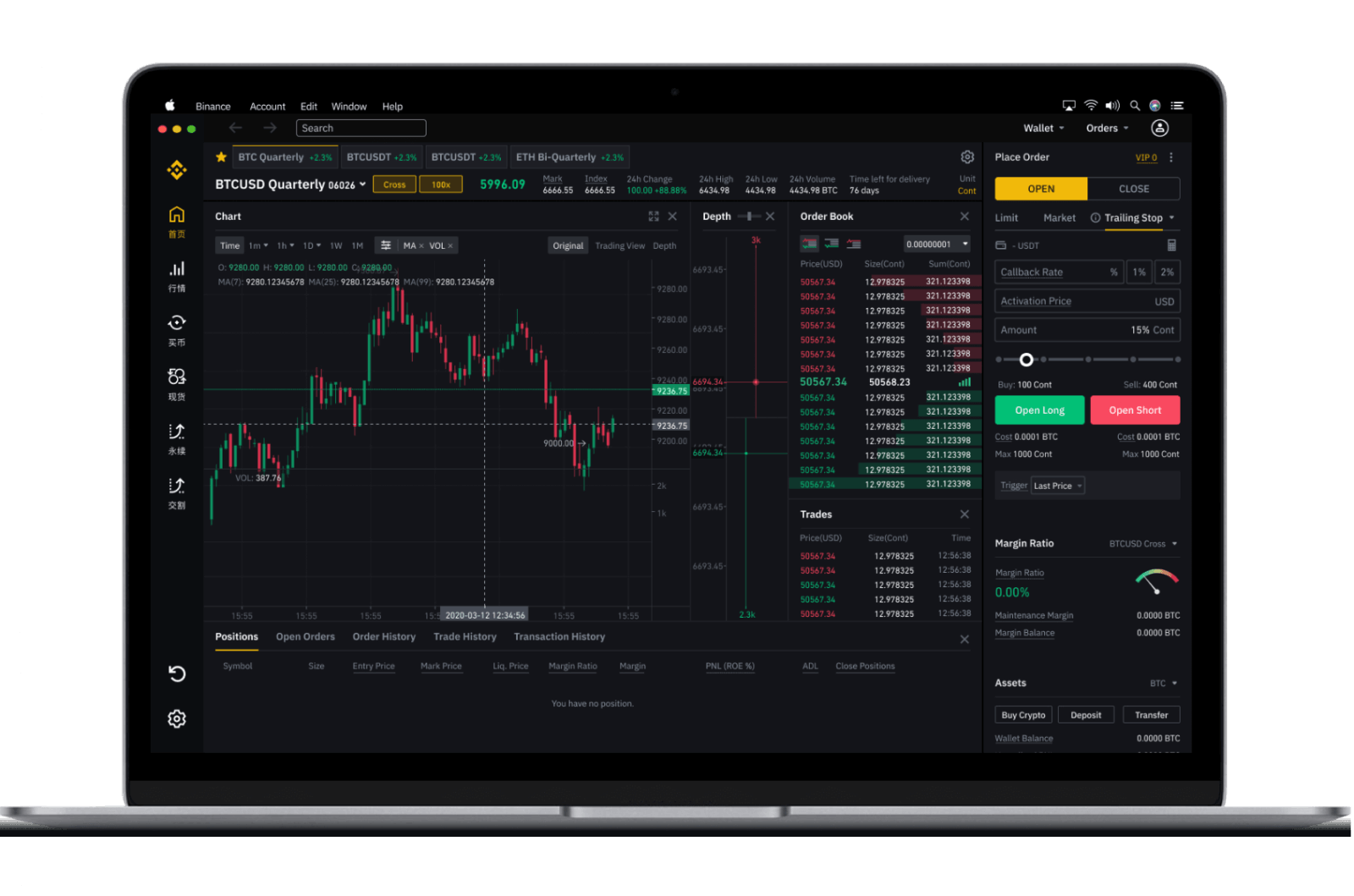
如何使用手機號碼在幣安註冊
1. 登入幣安,點選【註冊】。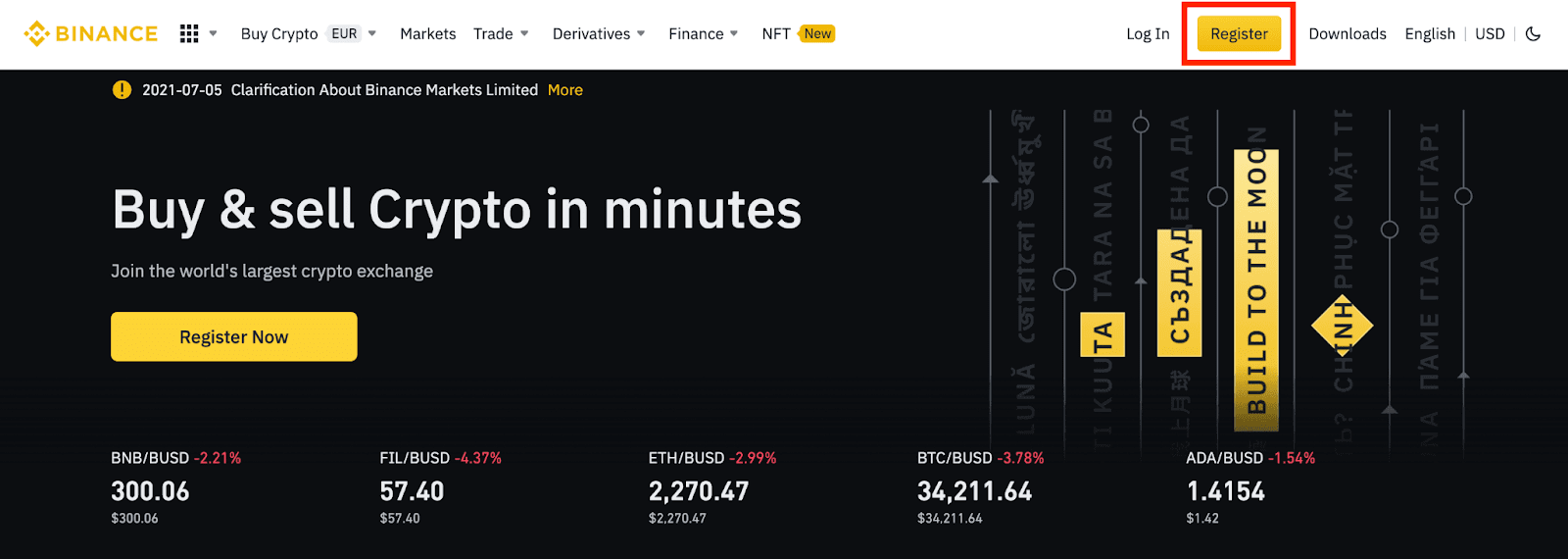
2. 點選【手機】,輸入您帳號的手機號碼、密碼以及推薦人ID(如有)。閱讀並同意使用條款,然後點擊[建立帳戶]。
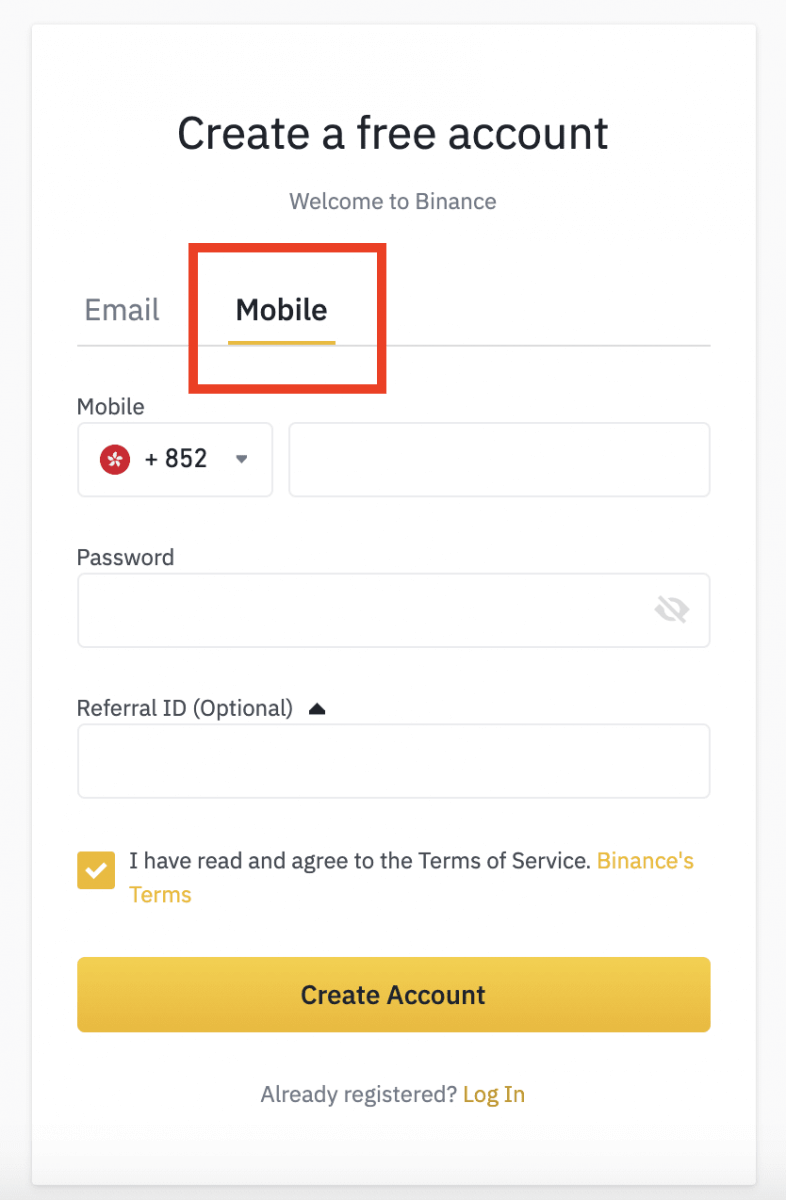
筆記:
- 為了帳戶安全,密碼至少包含8個字符,其中包括1個大寫字母和1個數字。
- 如果您的朋友推薦您在幣安註冊,請務必填寫推薦人ID(可選)。
3.完成安全驗證。
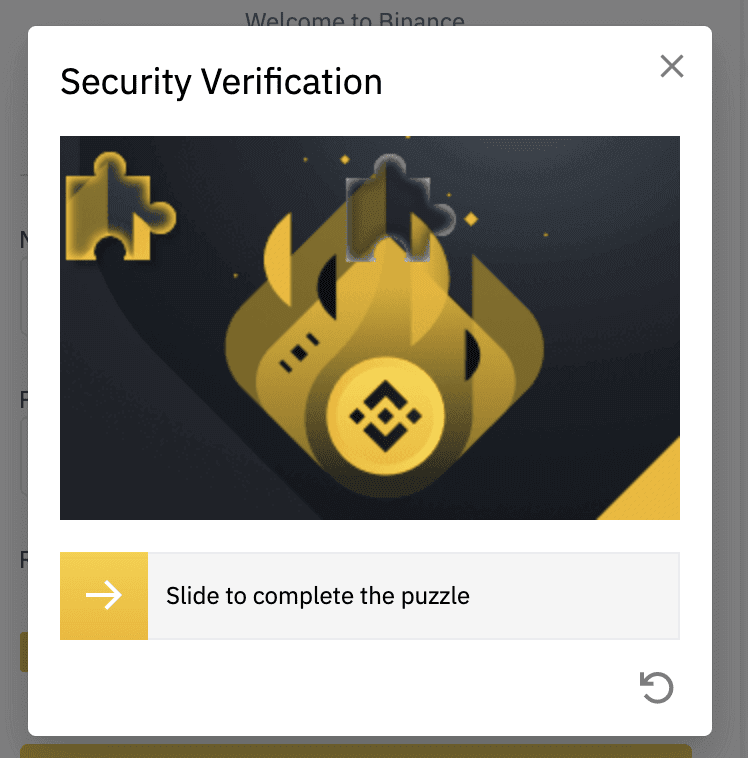
4.系統將向您的手機發送簡訊驗證碼。請在30分鐘內輸入6位驗證碼。若無法接收,請點選[重新傳送],或點選[請嘗試語音驗證]使用語音驗證。
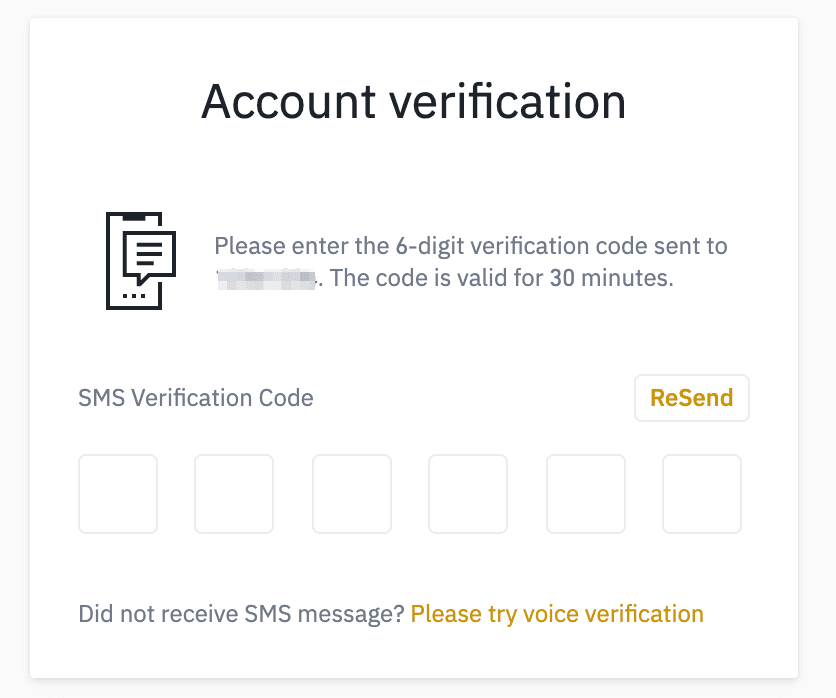
5.恭喜您,您已成功註冊幣安。
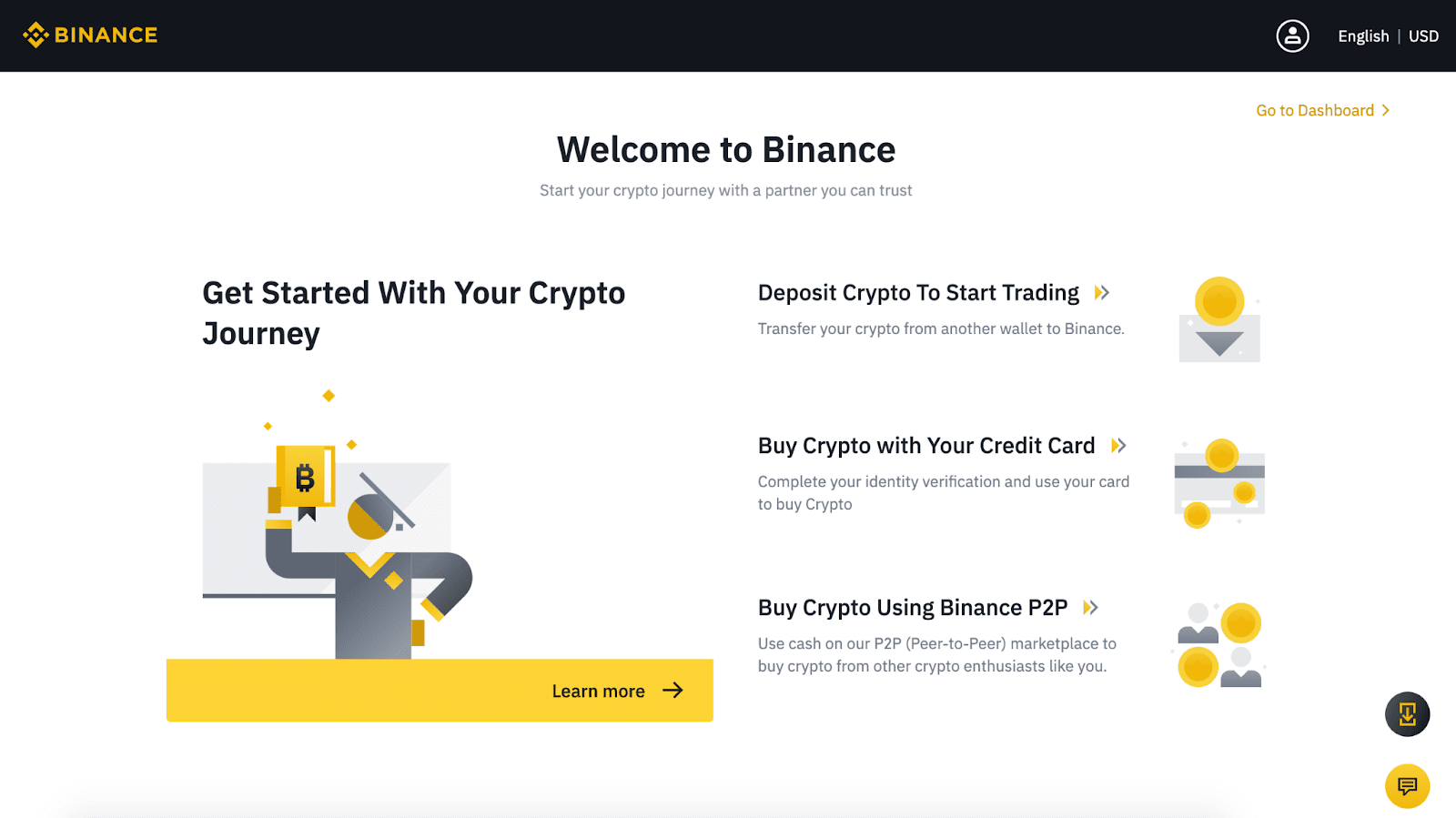
6.為增強您的帳號安全性,請點選【進入控制台】啟用雙重驗證(2FA),包括電話驗證和Google驗證。
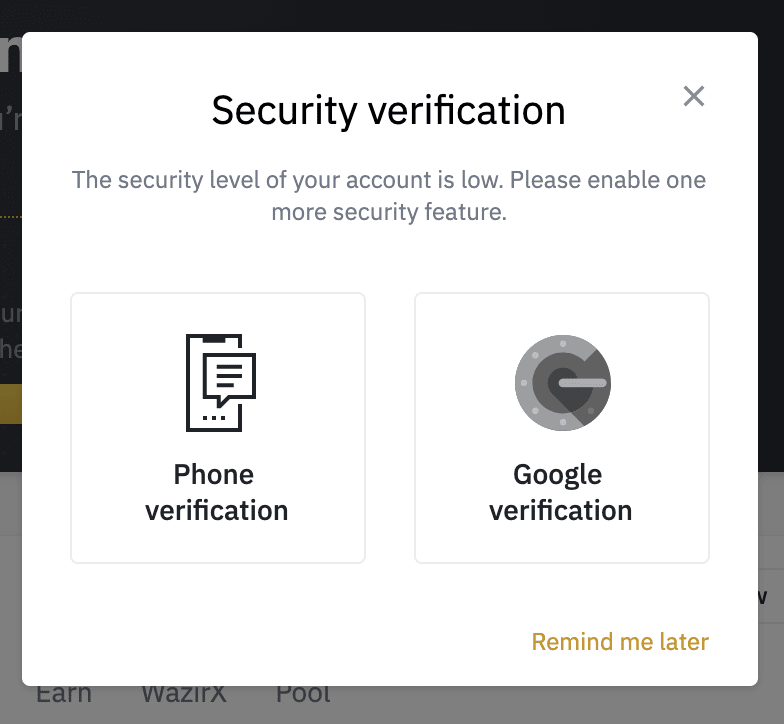
如何透過電子郵件在幣安上註冊
1. 登入幣安,點選【註冊】。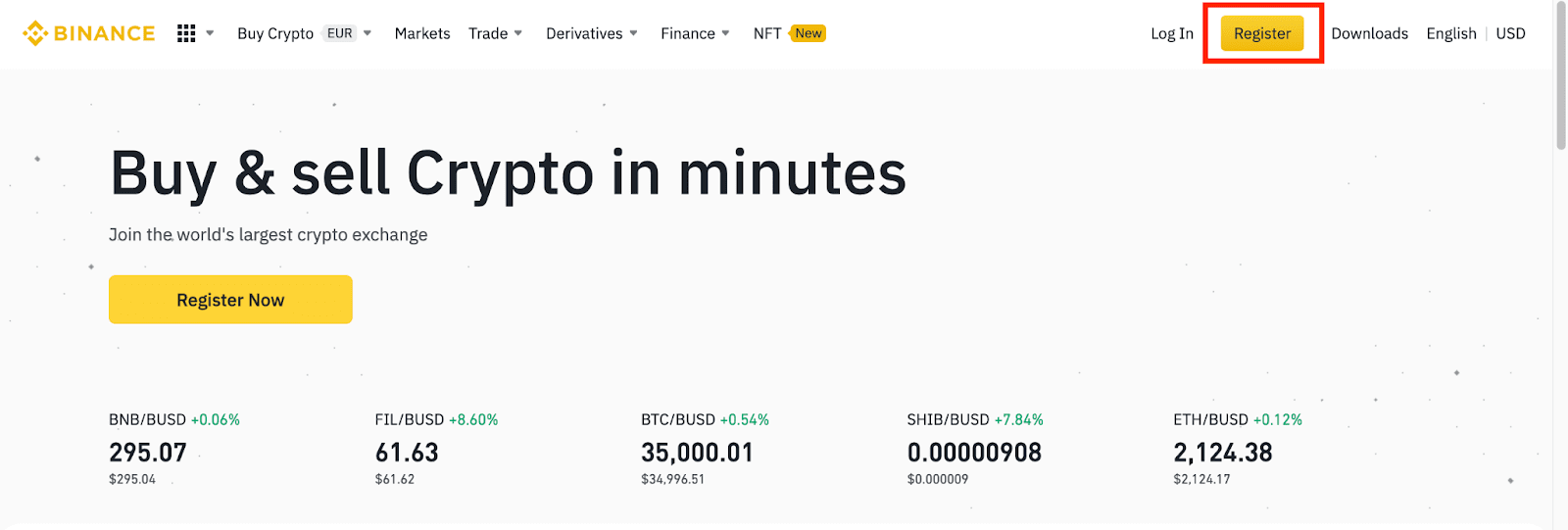
2. 在註冊頁面,輸入您的電子郵件地址、為您的帳號建立密碼,並輸入推薦人ID(如果有)。然後,閱讀並同意服務條款,點擊[建立帳戶]。
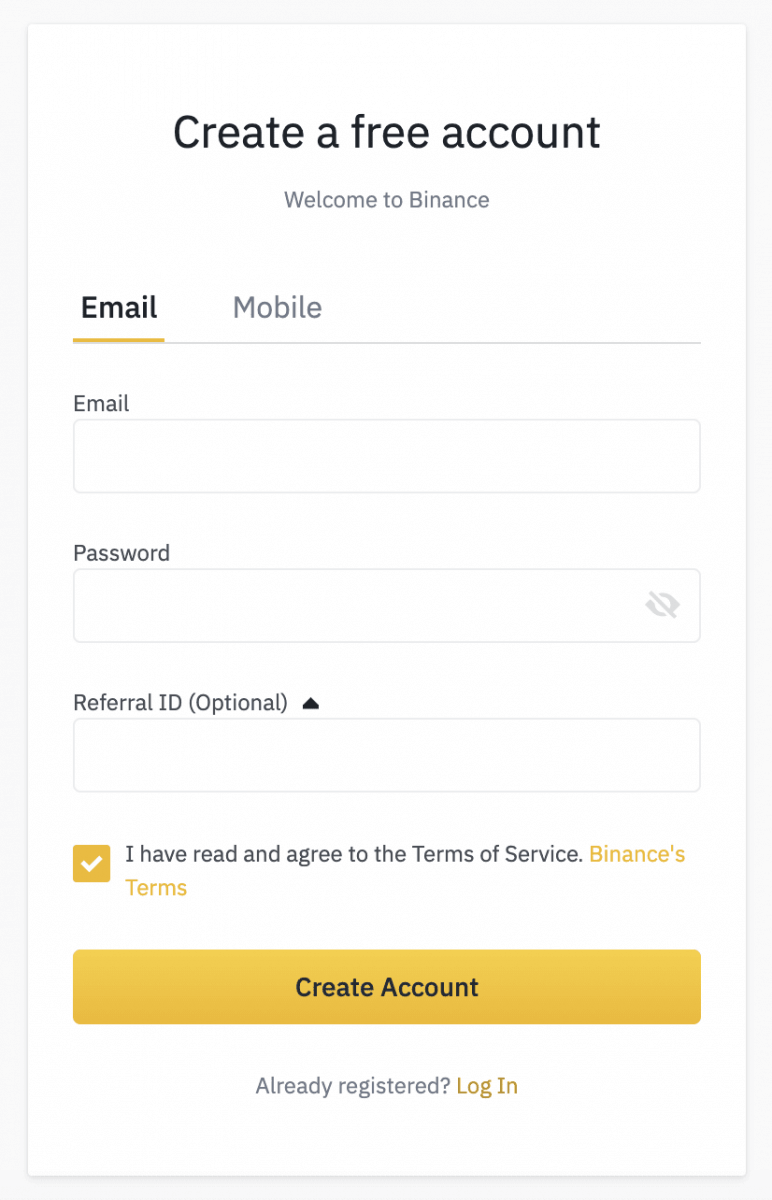
筆記:
- 您的密碼必須是數字和字母的組合。它至少應包含 8 個字元、一個大寫字母和一個數字。
- 如果您的朋友推薦您在幣安註冊,請務必填寫推薦人ID(可選)。
3.完成安全驗證。
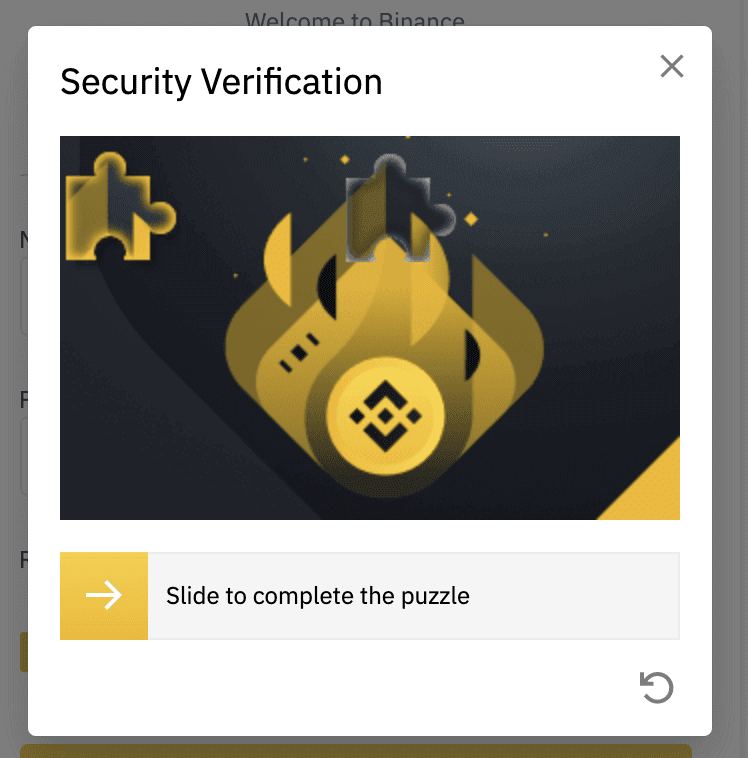
4.系統將發送驗證碼到您的郵箱。請在30分鐘內輸入驗證碼。如果您在收件匣中找不到該郵件,請檢查您的其他郵件資料夾,或按一下[重新傳送電子郵件]重新傳送。
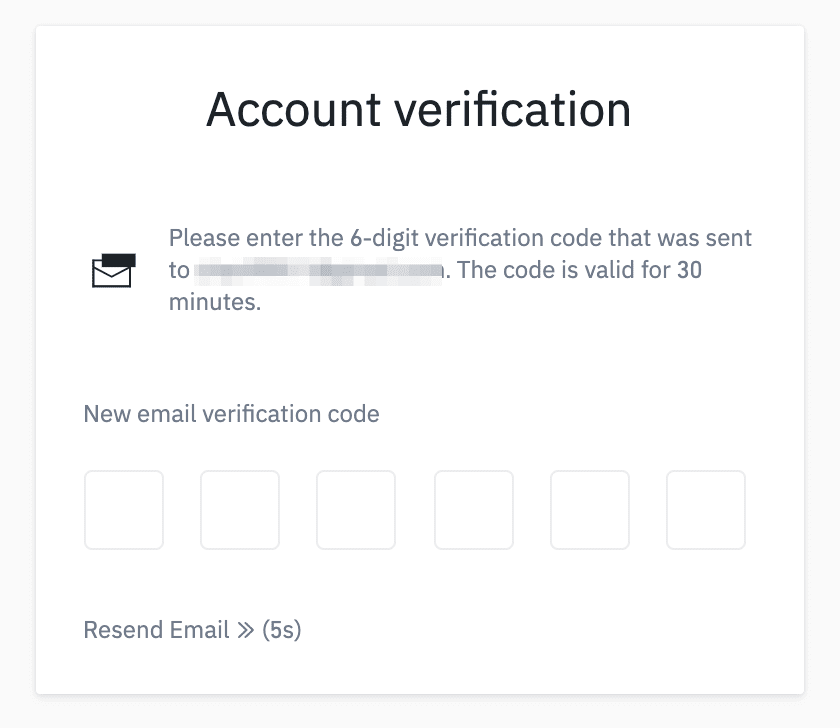
5.恭喜您,您已成功註冊幣安。
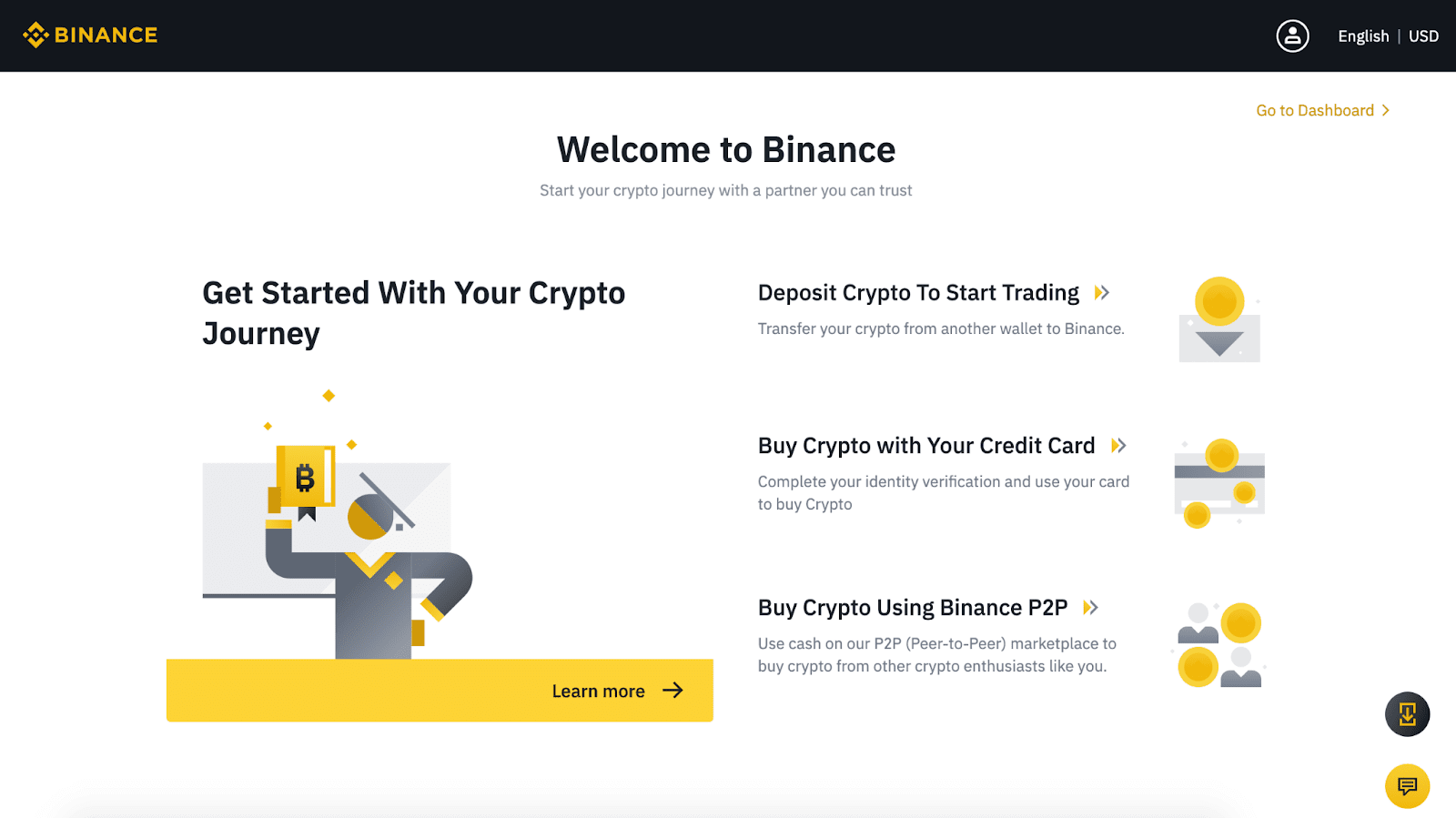
6.為增強您的帳號安全性,請點選【進入控制台】啟用雙重驗證(2FA),包括電話驗證和Google驗證。
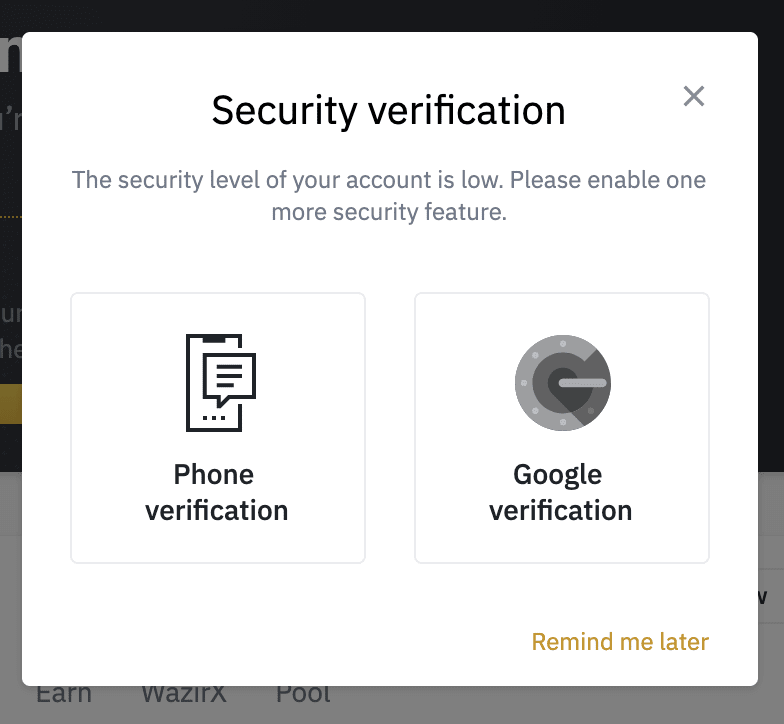
結論:無縫的桌面交易體驗
遵循這些詳細步驟,您可以放心地在 Windows 或 macOS 筆記型電腦/PC 上下載並安裝 Binance 桌面應用程式。這種簡化的設置不僅可以透過先進的工具和即時市場洞察增強您的交易能力,還可以確保管理您的數位資產的安全環境。享受直接從桌面進行交易的便利性和性能,同時受益於幣安提供的強大功能。